Versicherungsabstimmung
Allgemein
Mit dem Modul zur Versicherungsabstimmung ist es möglich, Versicherungsschäden schnell und einfach abzuwickeln. Durch die Verknüpfung von Schaden, Auftrag und Versicherung können bestimmte Schritte wie die Versicherungsmeldung mit wenigen Handgriffen erledigt werden. Auch die Abstimmung, also die Gegenüberstellung des Aufwands der Behebung und der dazugehörigen Versicherungsentschädigung, kann im netFrame Objektmanagement erledigt werden. Dabei ist zu beachten, dass eine Versicherung meist die Kreditorenrechnung(en) zu einem Auftrag begleicht. Werden zum Beispiel zur Behebung eines Schadens mehrere Aufträge vergeben, werden diese oft einzeln abgerechnet und von der Versicherung so verbucht. Deshalb wurde das Modul der Versicherungsabstimmung geschaffen, um Kreditoren- und Versicherungsbuchungen für den Schaden aufeinander abzustimmen und gegebenenfalls aus anderen Quellen Geld umzubuchen.
Sie finden die Versicherungsabstimmung im Bereich Auftragswesen des Hauptmenüs.
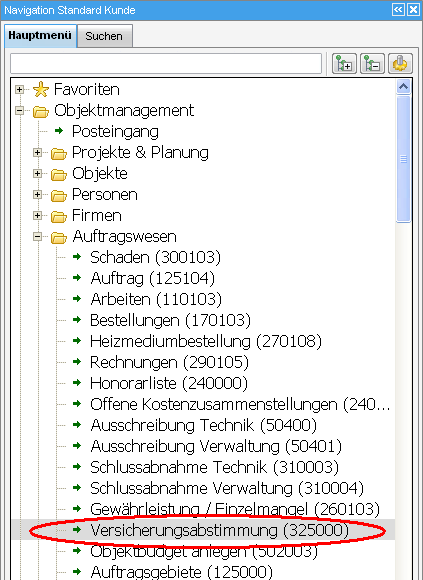
Vorarbeiten
Versicherungen erfassen
Im netFrame Objektmanagement werden Versicherungen wie normale Firmen erfasst. Zusätzlich erhalten sie das Kennzeichen ist Versicherung.
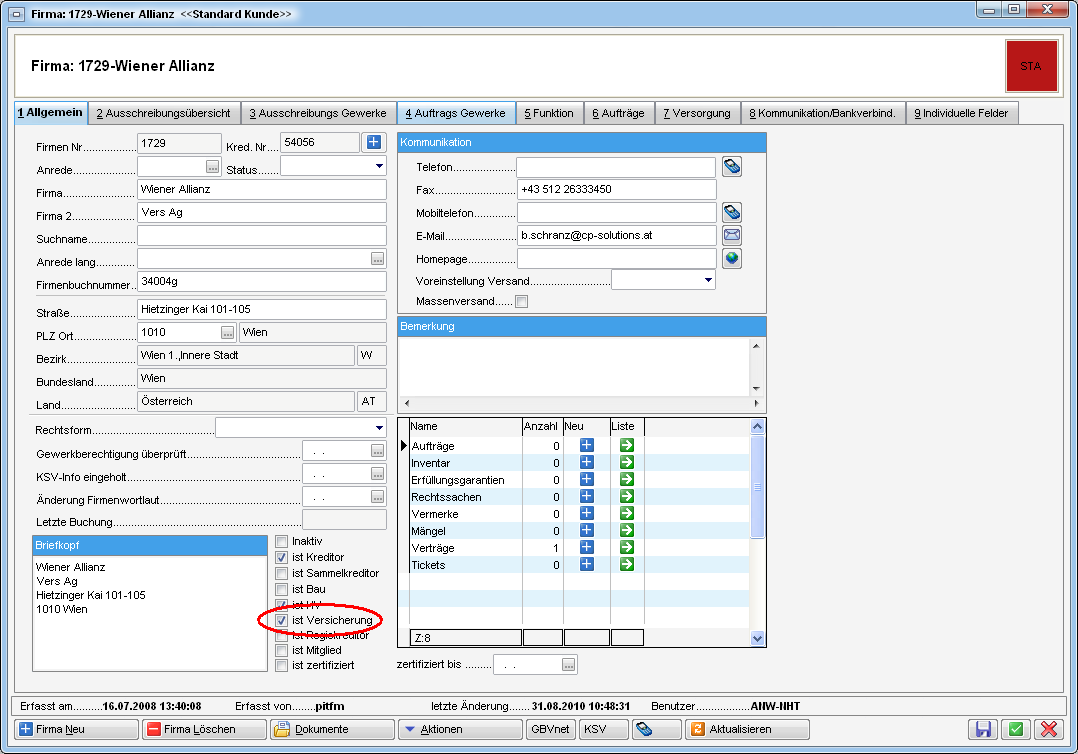
Zu Versicherungen können Sie auch Verträge erfassen. Damit können Sie sämtliche Gebäudeversicherungen erfassen und bei Schäden die Polizze ganz einfach zuordnen. Auf die Verträge einer Versicherung haben Sie aus den Versicherungsdetails über das Infogitter rechts unten Zugriff. Mit Klick auf den grünen Pfeil wird die Liste der vorhandenen Verträge geöffnet. Mit Klick auf das blaue Plus können Sie einen neuen Vertrag anlegen.
In den Vertragsdetails können Sie dann alle Informationen zu einem Versicherungsvertrag hinterlegen. Nähere Informationen hierzu finden Sie im Benutzerhandbuch Verträge.
Schaden erfassen
Schäden können auf Objekt-, Gebäudeteil-, Stiegenhaus- und Bestandnehmerebene angelegt werden. Es können ein Verschulden sowie eine Versicherung zugeordnet und Funktionsträger definiert werden, die mit der Schadensbearbeitung beauftragt sind.
Sie erreichen die Liste aller in netFrame angelegter Schäden über den Bereich Auftragswesen im Hauptmenü.
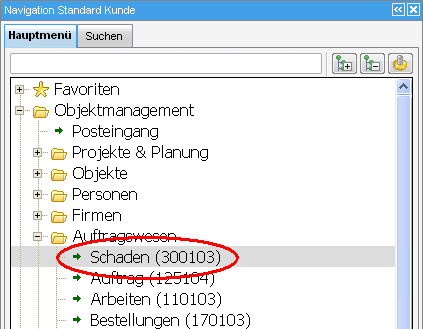
Eine verkürzte Schadensliste finden Sie immer dort, wo Schäden mit Objekten, Einheiten, etc. verknüpft sind. Der Zugang erfolgt über die Infogitter in den jeweiligen Dialogen, zum Beispiel im Objektmenü unter Objektdaten: Verwaltung oder Firmen: Bau/HV.
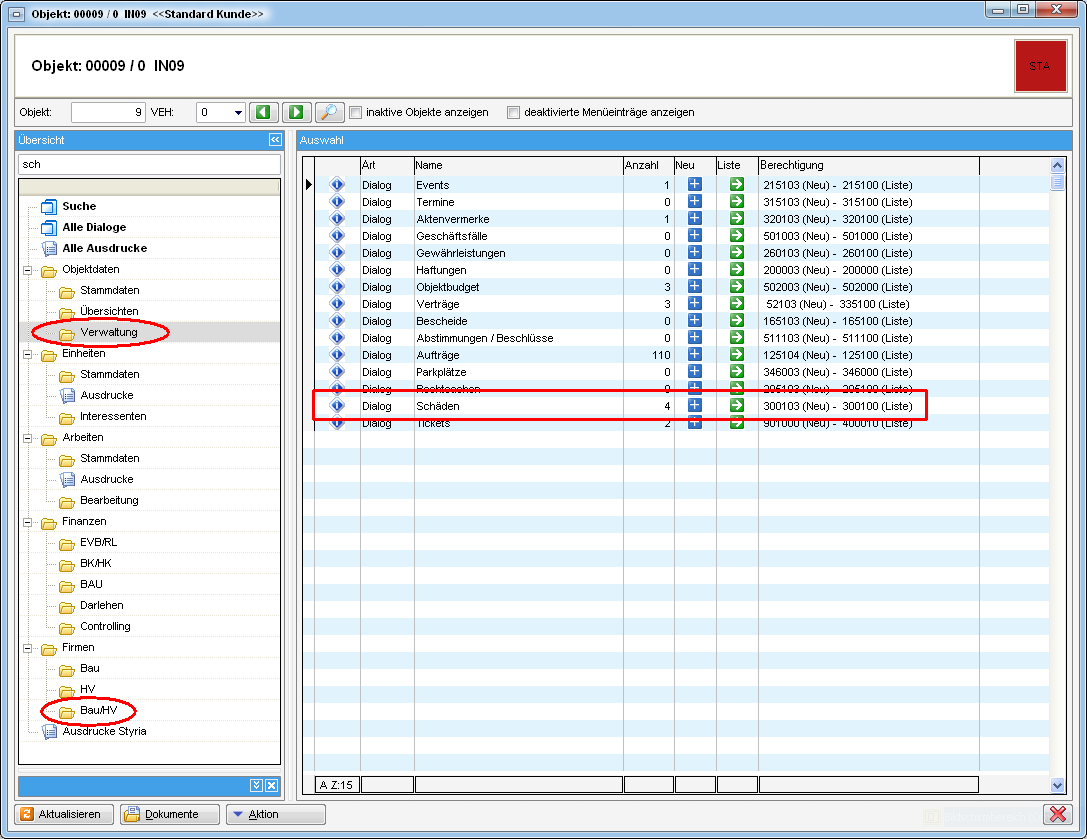
Wenn Sie also eine Schadensmeldung von einem Mieter erhalten, können Sie den Schaden direkt beim Objekt oder der betroffenen Einheit anlegen. Von dort aus können Sie auch noch weitere Verknüpfungen machen.
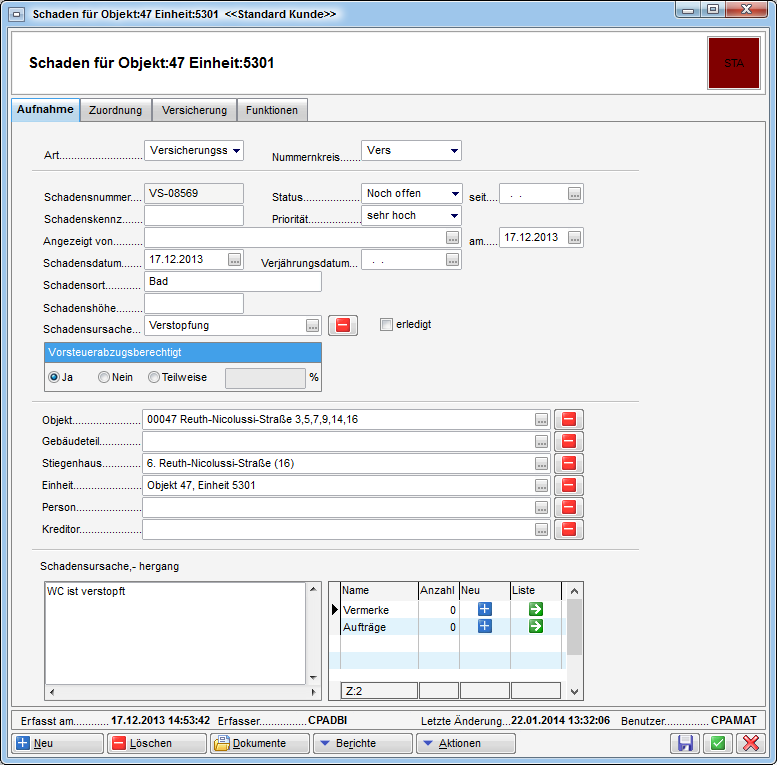
Geben Sie nun alle Daten zum Schaden ein und wählen Sie die Art Versicherungsschäden gleich im ersten Feld aus. Ein entsprechender Nummernkreis wird dadurch automatisch gezogen. Nähere Informationen zu den einzelnen Reitern und Feldern finden Sie im Benutzerhandbuch zu den Schäden.
Versicherungsmeldung
Für die Versicherungsmeldung ist es wichtig, im dritten Reiter der Schadensdetails die Details der Versicherung zu erfassen.
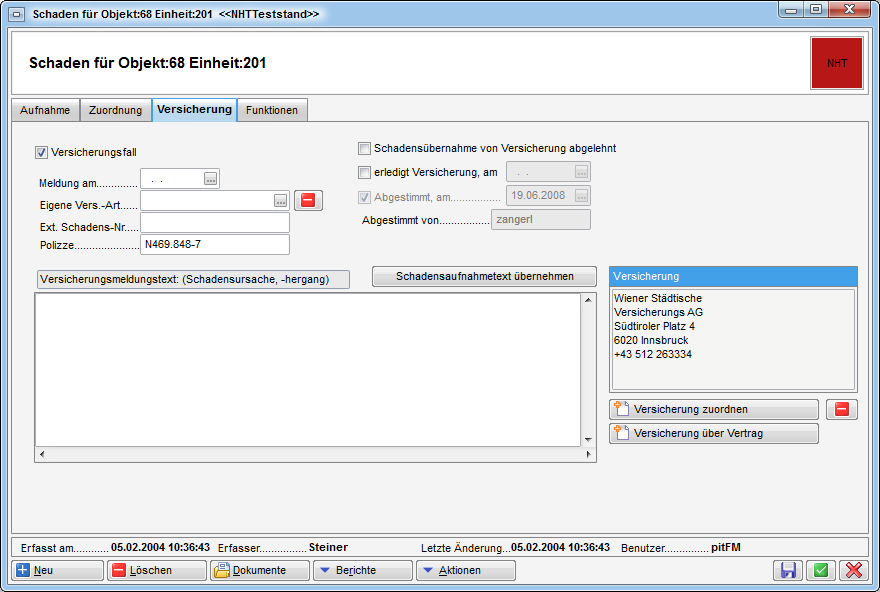
Um Angaben zu machen, müssen Sie zunächst festlegen, dass es sich hierbei um einen Versicherungsfall handelt. Markieren Sie dafür die Checkbox ganz oben. Dann können Sie die Versicherungsart wählen (Konfiguration der Auswahlmöglichkeiten in den Status aller Art, Tabelle: Versicherung, Gruppe: Art) und die Nummer der Polizze eintragen. Ist beim zugeordneten Objekt ein Versicherungsvertrag angelegt, kann über die Schaltfläche Versicherung über Vertrag der entsprechende Vertrag ausgewählt werden. Die Polizze wird dann vom System eingetragen. ACHTUNG! Um den Vertrag auswählen zu können, müssen Sie im ersten Reiter den Schaden mit dem Objekt verknüpft haben.
Wenn Sie die Polizze manuell eingetragen haben, können Sie mit der entsprechenden Schaltfläche auch nur die Versicherung zuordnen. Dafür wird die Kreditorenliste geöffnet.
Für die Schadensmeldung an die Versicherung ist es weiterhin notwendig, die Schadensursache bzw. den Schadenshergang genauer zu beschreiben. Dazu steht das große Eingabefeld in der Mitte des Dialogs zur Verfügung. Über die Schaltfläche Schadensaufnahmetext übernehmen können Sie auch den Text aus dem Feld Schadenshergang in der ersten Lasche übernehmen.
Nachdem alle Daten zum Schaden aufgenommen wurden, kann mit Klick auf die Schaltfläche Berichte die Schadensmeldung geöffnet und gedruckt werden. Wenn Sie die Versicherungsmeldung direkt an die Versicherung schicken möchten, klicken Sie auf Schadensmeldung senden im Menü des Buttons Aktionen. Sie erhalten dann eine Liste der hinterlegten Ansprechpartner bei der Versicherungen und können dort auswählen, an wen die Schadensmeldung gesendet werden soll. Mit Klick auf Senden wird Ihr E-Mail-Client geöffnet und eine E-Mail an die gewählte Person erstellt. Die Schadensmeldung wird als pdf-Datei angehängt. Anschließend können Sie das Datum der Meldung an die Versicherung angeben.
Nach Eingang der Schadensmeldung bei der Versicherung vergibt diese ebenfalls eine Schadensnummer. Diese kann in netFrame im Feld externe Schadensnummer im Reiter Versicherung des Schadensdialogs erfasst werden. Mit entsprechender Einrichtung der Versicherung als externer Warter können Sie das Eintragen der externen Schadensnummer auch direkt von der Versicherung machen lassen. Dafür kann eine Web-Oberfläche eingerichtet werden, in der für jede Versicherung die neuen Schäden aufgeführt werden. Die Versicherer können die Schäden dann in Ihr System übertragen und die eigene Nummer in der Web-Oberfläche eintragen. NetFrame trägt diese Nummer dann automatisch in das Feld externe Schadensnummer ein. Wenn Sie an diesem Modul des OM WebAccess interessiert sind, kontaktieren Sie uns bitte für die Einrichtung.
Schadensbehebung über Aufträge
Die genaue Arbeitsweise der Auftragslogik entnehmen Sie bitte der Dokumentation zu den Aufträgen. Wichtig ist im Zusammenhang mit der Schadensabwicklung, dass Aufträge vom Schaden aus erstellt werden. Klicken Sie dafür im ersten Reiter der Schadensdetails auf das blaue Plus neben Aufträge im Infogitter.
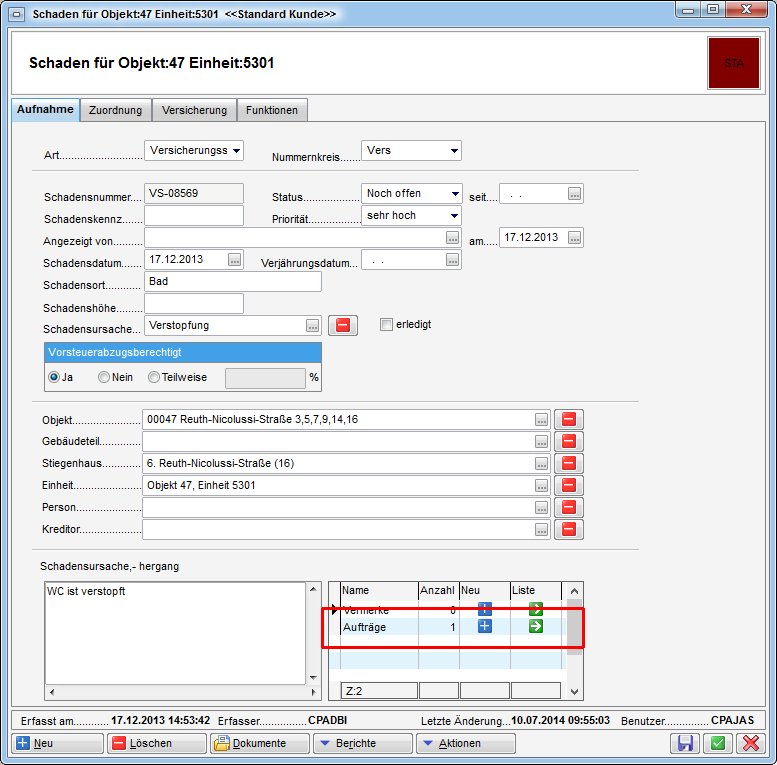
Damit werden alle wichtigen Verknüpfungen des Schadens in den Auftrag übernommen und der Buchungstext des Auftrags enthält automatisch die Schadensnummer.
Nach Erledigung des Auftrags und Rechnungseingang kann über die Verknüpfung zum Auftrag auch die Verbindung zwischen Rechnung und Schaden hergestellt werden.
Rechnungsbegleichung und Übermittlung an die Versicherung
Geht die Rechnung vom Kreditor des Auftrags ein, wird der Betrag zunächst wie bei jedem anderen Auftrag beglichen. Durch die Verknüpfung von Rechnung, Auftrag und Schaden kann das System die entsprechende Zahlung bei der Versicherungsabstimmung berücksichtigen.
Wird die Rechnung gescannt, ist also eine PDF-Datei von der Rechnung vorhanden, wird diese über einen automatischen Job an die Versicherung übermittelt. Der Benutzer bemerkt davon nichts. Zur Kontrolle ist es möglich, einen öffentlichen Ordner anzulegen, in den eine Kopie der versendeten Rechnung gelegt wird. Dadurch kann nachvollzogen werden, ob eine Kreditorenrechnung wirklich an die betroffene Versicherung versendet wurde.
ACHTUNG! Beim Versicherungsversand der Schäden werden nur Rechnungen mit dem Status „bezahlt“ bzw. Rechnungen von bestimmten Kreditoren mit einem freiwählbaren Status versendet. In der Konfiguration des Versicherungsversandes der Schäden ist es jedoch möglich, für alle Kreditoren mehrere Status bzw. einen anderen Status als „bezahlt“ zu wählen. Zur Auswahl stehen dabei „bezahlt“, „angewiesen“, „geprüft“ und „verbucht“.
Die Versicherung entscheidet dann über den auszuzahlenden Betrag und überweist diesen auf ein Zwischenkonto. Dabei ist zu beachten, dass die Versicherung immer nur die Kreditorenrechnungen zu einem Auftrag begleichen kann. Werden z.B. zur Behebung eines Schadens mehrere Aufträge vergeben, werden diese auch einzeln abgerechnet und von der Versicherung so verbucht. Die Versicherungszahlungen müssen also dem Schaden und den entsprechenden Kreditorenbuchungen zugeordnet werden. Deshalb wurde das Modul der Versicherungsabstimmung geschaffen, um Kreditoren- und Versicherungsbuchungen für den Schaden aufeinander abzustimmen und ggf. aus anderen Quellen Geld umzubuchen.
Versicherungsabstimmung
Den Dialog zur Versicherungsabstimmung können Sie über das Hauptmenü öffnen. Darin werden die Zuordnungen der verschiedenen Buchungen zu einem Schaden gemacht.
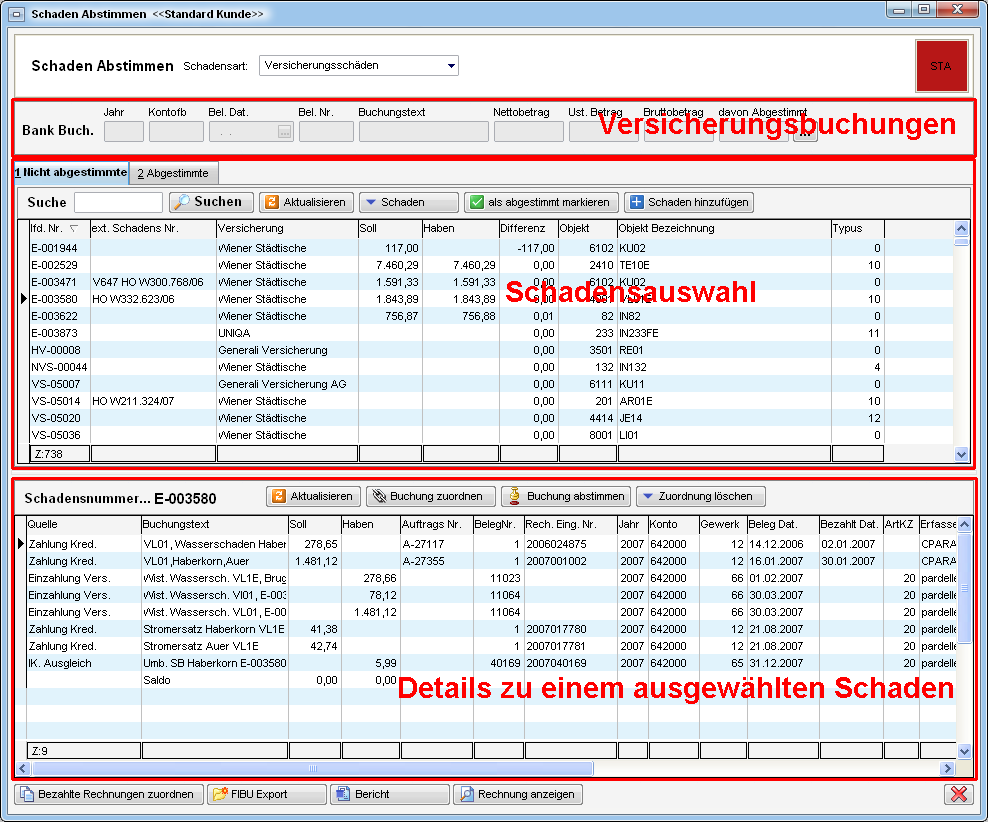
Schadensauswahl
Zunächst wird neben dem Dialogtitel die Schadensart gewählt. Im Normalfall werden nur Versicherungsschäden abgestimmt. Über diese Auswahlbox können Sie aber auch andere Schäden laden und diese über die Schaltfläche Schaden - zum Schaden als Versicherungsschaden markieren. Dann ist eine Abstimmung möglich.
In der oberen Liste werden die Schäden aufgeführt. Dabei sind im ersten Register die noch nicht abgestimmten und im zweiten Register die abgestimmten Schäden aufgeführt. Mit Klick auf Suchen können Sie entweder einen bestimmten Schaden suchen, nachdem Sie einen Suchbegriff eingegeben haben. Oder Sie geben keinen Suchbegriff ein und erhalten eine Liste aller Schäden der eingestellten Schadensart.
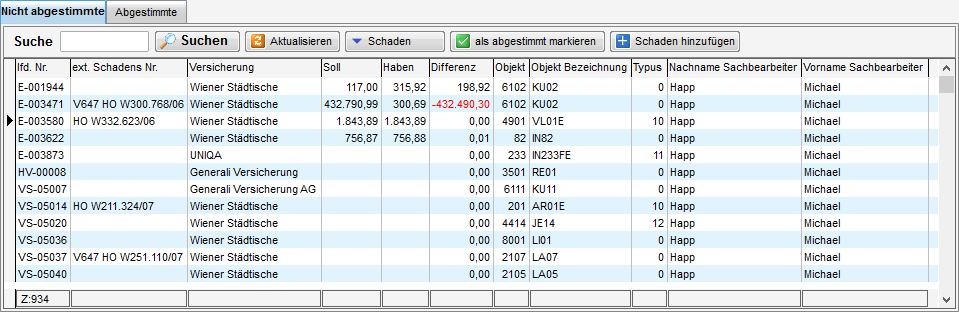
In den Spalten „Vorname“ bzw. „Nachname Sachbearbeiter“ wird der Funktionsträger der Funktion angezeigt, die Sie in der globalen Variable 911 (siehe Globale Variablen) hinterlegt haben. So können Sie über einen F7-Filter auf die Schäden eines bestimmten Sachbearbeiters einschränken. Außerdem sehen Sie in den Spalten „Soll“, „Haben“ und „Differenz“, ob dem Schaden bereits Buchungen zugeordnet wurden und wie das Saldo der zugeordneten Buchungen aussieht.
Mit Doppelklick auf einen der Schäden wird dieser ausgewählt und Sie können im unteren Gitter die Buchungen zu diesem Schaden sehen.
Die Zahlungen an den Kreditor, also die Begleichung der Auftragssummen, werden über Nacht automatisch aus d+ übertragen und in der Spalte „Quelle“ als „Zahlung Kred.“ markiert. Dabei wird in der globalen Variable GLOBAL_VERSICHERUNG_ABSTIMMUNG_RG_ZUORDNUNG_FIBU festgelegt, ob diese über die Auftragsnummer oder über die Schadensnummer im Buchungstext zugeordnet werden. Sollten noch Buchungen fehlen, können diese über die Schaltfläche Bezahlte Rechnungen zuordnen (links unten) aus der FIBU geladen werden. Es können allerdings nur solche Buchungen auftauchen, deren Rechnungen als bezahlt gekennzeichnet sind. Es ist aber auch möglich, dass bereits zugeordnete Rechnungen nochmals versendet werden.
Sollten Sie manuell weitere Buchungen zuordnen wollen, z. B. weil es
keinen Auftrag zur Schadensbeseitigung gegeben hat, klicken Sie auf
Buchung zuordnen. Geben Sie im erscheinenden Buchungssuche-Dialog die
gewünschten Parameter ein und suchen Sie die FIBU-Buchungen. Die Auswahl
erfolgt mit Doppelklick oder per Klick auf . Durch
die manuelle Zuordnung fällt die abschließende Verbuchung in der FIBU
(FIBU Export) weg.
Unter den Buchungen sehen Sie im Gitter den Saldo. Ziel der Versicherungsabstimmung ist es, diesen auf null zu bringen.
Versicherungsbuchung auswählen
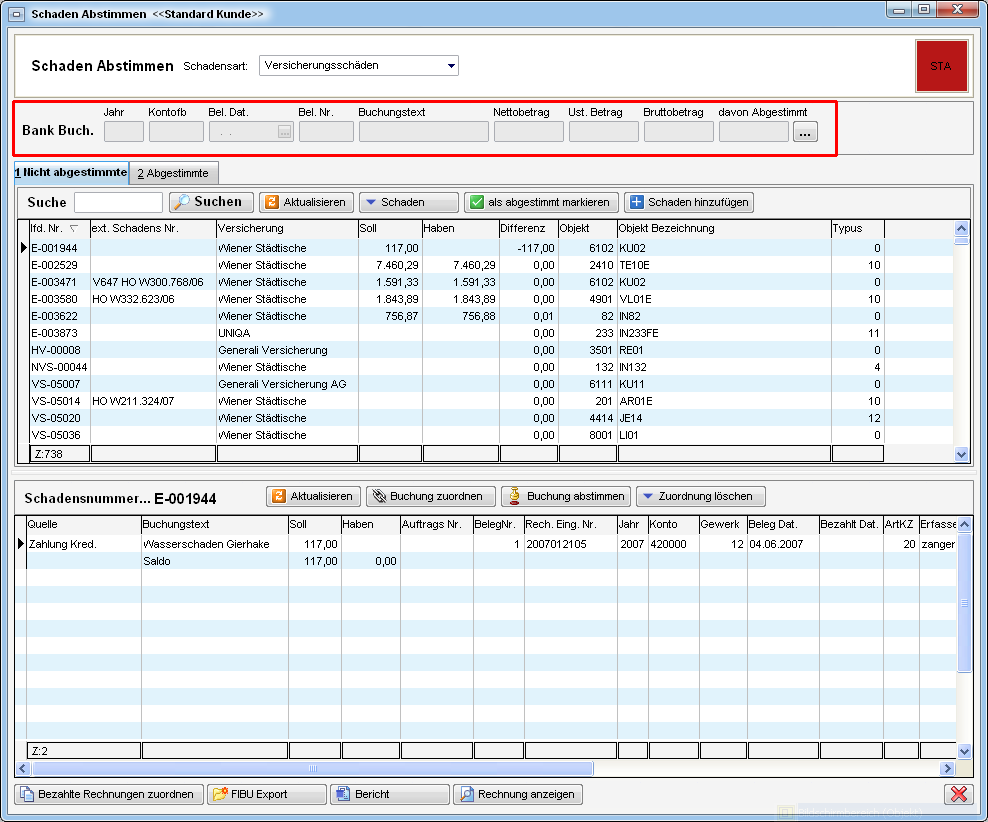
Um nun eine entsprechende Versicherungszahlung für die Haben-Seite hinzuzufügen, wählen Sie diese ganz oben im Dialog Versicherungsabstimmung im Bereich Bank Buch. aus. Klicken Sie dazu auf den Button mit den drei Punkten.
Im nun geöffneten Dialog wählen Sie das Konto und das Jahr aus. Beim Konto handelt es sich um das oben erwähnte Zwischenkonto, auf dem alle Versicherungsbuchungen eingehen. Im Feld Jahr ist das aktuelle Jahr voreingestellt. Mit Klick auf Anzeigen werden alle Versicherungsbuchungen angezeigt, die der Konfiguration entsprechen.
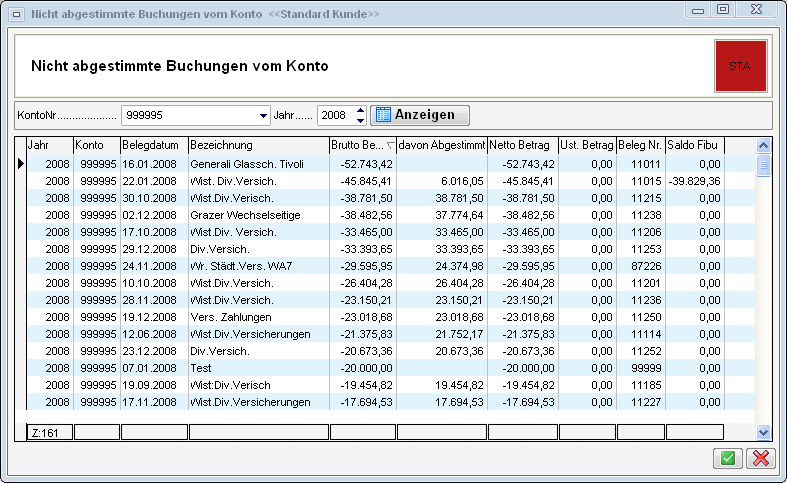
Die Liste zeigt Ihnen neben den Beträgen der jeweiligen Buchungen auch an, wie viel dieser Beträge bereits abgestimmt wurde. Wählen Sie zur Versicherungsabstimmung also nur solche Buchungen aus, die noch nicht vollständig abgestimmt sind, also deren Saldo (letzte Spalte) negativ ist. Die Auswahl erfolgt per Doppelklick.
Die Daten der Buchung werden damit in die Zeile Bank Buch. übernommen und können nun für den unten ausgewählten Schaden abgestimmt werden.
Buchungen abstimmen
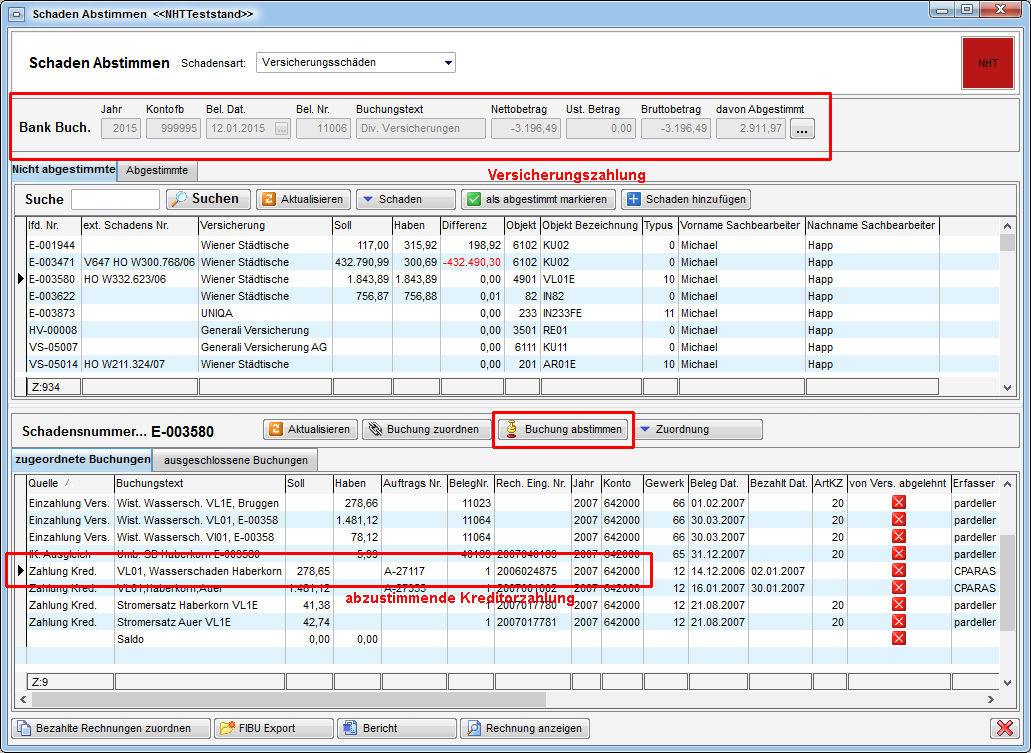
Markieren Sie dazu zunächst im unteren Bereich die Zahlung an den Kreditor (Auftrag), die Sie mit der gewählten Versicherungszahlung abstimmen wollen und klicken Sie dann auf Buchung abstimmen (je nach Einstellung der globalen Variable GLOBAL_VERSICHERUNG_ABSTIMMUNG_MIT_ SALDO ist diese Schaltfläche deaktiviert). Wieder wird ein neuer Dialog geöffnet, in dem Sie die Buchung vornehmen.
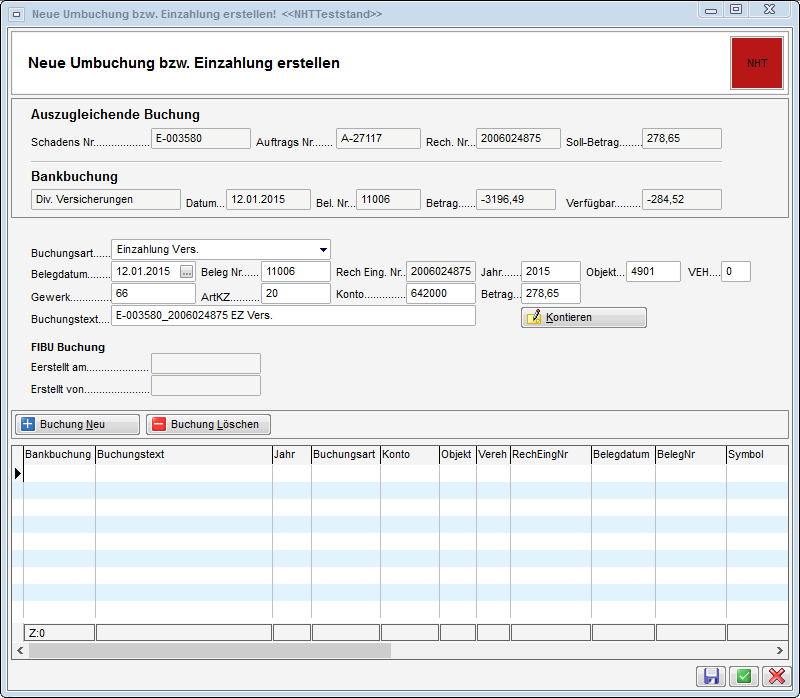
Im oberen Bereich sehen Sie nun zunächst unter „Auszugleichende Buchung“ die Daten zum Auftrag bzw. zur Zahlung an den Kreditor, die abgestimmt werden soll. Unter „Bankbuchung“ sehen Sie dagegen die ausgewählte Versicherungsbuchung. Beachten Sie hierbei bitte, dass der auszugleichende Betrag des Schadens (Soll-Betrag, rechts oben) nicht den Saldo des Schadens insgesamt meint, sondern nur den Betrag der aktuell markierten Buchung zum Schaden. Dieser Betrag wird auch im Bereich der Buchung als Betrag eingetragen (über dem Button Kontieren). In vielen Fällen gibt es eine Versicherungsbuchung zu jedem Auftrag, nicht eine Versicherungszahlung in Höhe der Gesamtsumme des Schadens. Bei mehreren Kreditorenbuchungen zu einem Schaden (z. B. weil es mehrere Aufträge zum Schaden gibt) müssen Sie also darauf achten, welcher Betrag hier automatisch übernommen wird und eventuell manuell nachbessern.
Die Buchungsart Einzahlung Vers. kennzeichnet später in der Übersicht
die Quelle. Datum, Beleg Nr. etc. werden aus der FIBU übernommen
und müssen im Normalfall nicht verändert werden. Sie können den Betrag
ändern, wenn zum Beispiel nur ein Teil der Kosten aus der
Versicherungsbuchung abgedeckt werden soll. Außerdem müssen Sie ein
Konto angeben. Voreinstellungen zu diesen Werten können in den
Konfigurationstabellen dieses Moduls hinterlegt werden (siehe
Konfigurationstabellen). Sind alle Einstellungen gemacht, klicken
Sie auf Kontieren. Damit werden im unteren Gitter zwei Buchungen
hinzugefügt, die die Umbuchung des eingegebenen Betrags dokumentieren.
Bestätigen Sie mit Klick auf .
Sollte die Versicherung nur einen Teil des Schadens bezahlen, müssen
u.U. Mittel von Betriebs- oder Instandhaltungskostenkonten umgebucht
werden. Auch dies geschieht im Dialog Buchung abstimmen. Öffnen Sie
diesen mit Klick auf Buchung abstimmen ohne vorher eine Bank-/
Versicherungsbuchung zu wählen oder klicken Sie eine Buchung in der
Liste der zugeordneten Buchungen doppelt an. Verwenden Sie dann die
gewünschte Buchungsart (BK- bzw. IK-Ausgleich). Geben Sie den
gewünschten Betrag und evtl. weitere Daten ein und klicken Sie auf
Kontieren. Wieder werden zwei Buchungen erstellt, die Sie mit Klick
auf speichern können.
Die jeweilige Buchungsart wird gleich in der ersten Spalte (Quelle) angegeben. So sehen Sie auf einen Blick, ob und welche IK-Umbuchungen stattgefunden haben. Fügen Sie Buchungen hinzu, bis der Saldo des Schadens auf null kommt. Bei Fehleingaben markieren Sie die gewünschte Zeile und klicken Sie auf Zuordnung löschen.
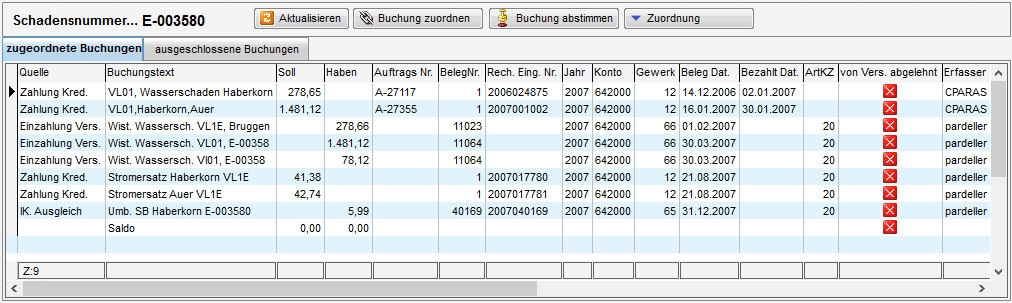
Es ist weiterhin möglich, eine Kreditorzahlung als „von der Versicherung abgelehnt“ zu vermerken. Markieren Sie dazu die Buchung in der Liste und klicken Sie auf Zuordnung - als abgelehnt markieren. Dabei können Sie ggf. eine Buchung auch gleich aus der Liste löschen. Achtung: Dies kann nicht rückgängig gemacht werden.
Buchen und abschließen
Sind alle Buchungen erfasst und der Saldo bei 0 bzw. die Auftragsbuchungen als von der Versicherung abgelehnt markiert, klicken Sie auf den Button FIBU Export. Damit werden die Daten an das d+ Rechnungswesen exportiert, wo sie dann endgültig gebucht werden können. Wählen Sie im erscheinenden Dialog Ihre Buchungsblatt Nr. aus und überprüfen Sie die Buchungen. Bei Änderungen können Sie über den Button links unten Buchungen löschen. Bestätigen Sie mit Klick auf In FIBU übertragen.
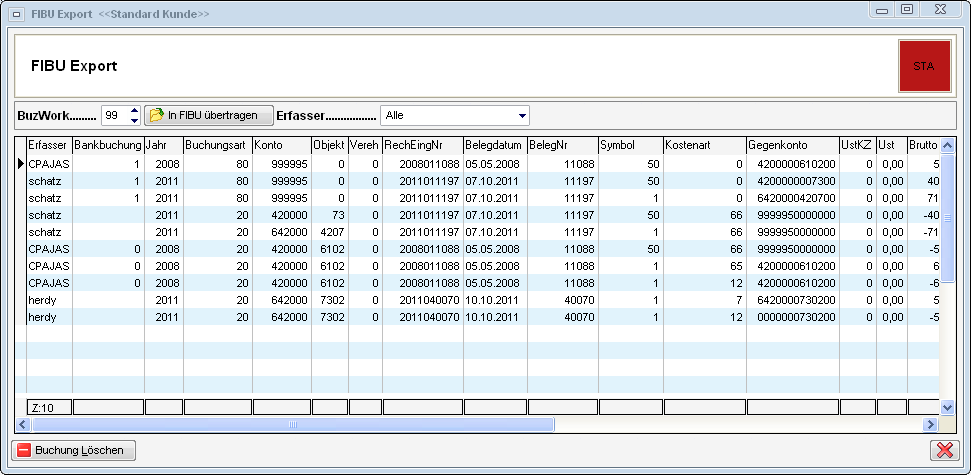
Damit werden die Buchungen in eine Zwischendatei übertragen und müssen nur noch im Rechnungswesen verbucht werden.
Als Abschluss im netFrame Objektmanagement müssen Sie den Schaden noch als abgestimmt markieren. Wählen Sie Ihn in der oberen Liste aus und klicken Sie auf als abgestimmt markieren.
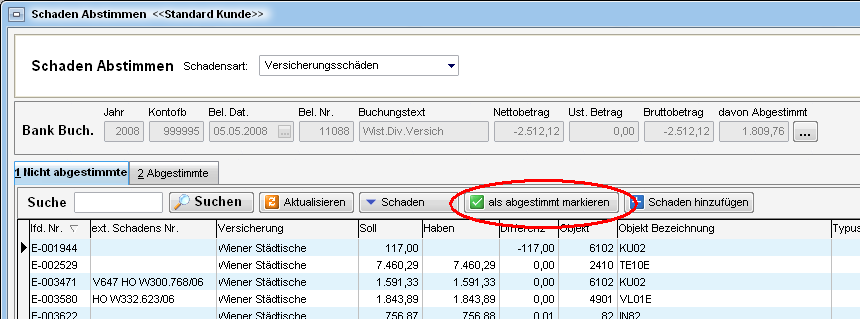
Damit wird der Schaden in den zweiten Reiter verschoben und die Details zur Abstimmung (Datum und Benutzer) werden im dritten Reiter der Schadensdetails hinterlegt.
Ist ein Schaden bereits abgestimmt und es kommt eine neue Rechnung zu diesem Schaden hinzu, wird der Schaden wieder als „nicht abgestimmt“ gekennzeichnet.
Weitere Funktionen
Bereich nicht abgestimmte Schäden
Mit Klick auf Aktualisieren wird die Datenmenge neu geladen, zum Beispiel nachdem Sie Änderungen vorgenommen haben.
Über den Button Schaden gelangen Sie zu den Schadensdetails. Außerdem können Sie direkt in diesem Gitter markieren, dass ein Schaden kein Versicherungsfall ist und somit nicht abgestimmt wird.
Bereich abgestimmte Schäden
Mit Klick auf Aktualisieren wird die Datenmenge neu geladen, zum Beispiel nachdem Sie Änderungen vorgenommen haben.
Über den Button Schaden gelangen Sie zu den Schadensdetails. Außerdem können Sie direkt in diesem Gitter markieren, dass ein Schaden kein Versicherungsfall ist und somit nicht abgestimmt wird.
Wenn Sie einen Schaden als nicht abgestimmt markieren wird er wieder in den ersten Reiter verschoben.
Mit Klick auf Schaden entfernen können Sie die angezeigte Liste bereinigen. Die Schäden werden dabei selbstverständlich nicht aus der Datenbank gelöscht, sondern lediglich aus der Liste der Versicherungsabstimmungen entfernt.
Bereich Schaden - Buchungsdetails
Mit Klick auf Aktualisieren wird die Datenmenge neu geladen, zum Beispiel nachdem Sie Änderungen vorgenommen haben.
Über Buchung zuordnen können Sie manuell Buchungen aus der FIBU
zuordnen. Dies kann zum Beispiel nötig sein, wenn es zu einem Schaden
keinen Auftrag gab. Geben Sie im erscheinenden Dialog die gewünschten
Parameter ein und suchen Sie die FIBU-Buchungen. Die Auswahl erfolgt mit
Doppelklick oder per Klick auf . Durch die
manuelle Zuordnung fällt die abschließende Verbuchung in der FIBU (FIBU
Export) weg.
Der Befehl Zuordnung löschen - löschen und als abgelehnt markieren wird dann benötigt, wenn eine Kreditorzahlung ausdrücklich nicht von der Versicherung übernommen wird. Diese muss dann natürlich aus der Versicherungsabstimmung des Schadens gelöscht werden. Würde Sie aber nur gelöscht (ohne den Zusatz als abgelehnt markieren), würde die Kreditorzahlung bei jedem Aufruf der Versicherungsabstimmung wieder geladen. Der Saldo käme dann natürlich nicht auf null. Indem die Kreditorzahlung als abgelehnt markiert wird, bleibt diese dauerhaft aus der Versicherungsabstimmung entfernt und eine Abstimmung auf null ist möglich.
Fußzeile
Neben den bereits beschriebenen Schaltflächen finden Sie hier noch die Buttons Bericht (siehe unten) und Rechnung anzeigen. Über den Button Rechnung anzeigen wird die gescannte Rechnung aus dem DMS geöffnet, sofern zur markierten Buchung eine Rechnung im DMS vorhanden ist.
Kennzeichen „Versand an Versicherung“
Es ist möglich, in der Liste das Kennzeichen Versand an Versicherung zu setzen. Dazu müssen jedoch Einstellungen getroffen werden. Die globale Variable GLOBAL_VERSICHERUNG_RECHNUNGSVERSAND (Nr. 32490) muss den Wert 2 haben und die Quelle von dem Eintrag, bei welchem man das Kennzeichen setzten möchte, muss „Zahlung Kred.“ sein. Außerdem darf in der Spalte E-Mail versendet noch nicht das grüne Häkchen gesetzt sein. Wenn für die Buchung kein Recheb-Eintrag (Recheb = Tabelle im RW) vorhanden ist, kann das Kennzeichen nicht gesetzte werden und es wird ein Hinweis angezeigt, dass ein Versand an die Versicherung nicht möglich ist.
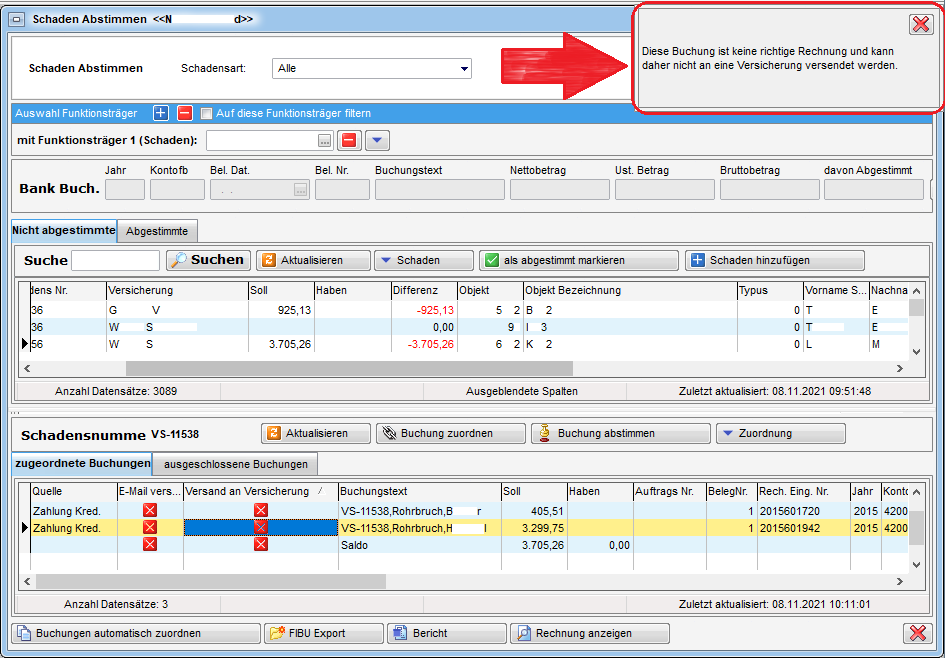
Bericht Versicherungsabstimmung
Den Bericht Versicherungsabstimmung können Sie direkt aus der Versicherungsabstimmung heraus öffnen. Dabei wird im Parameterdialog automatisch auf den aktuell markierten Schaden eingeschränkt (einzelner Schaden). Öffnen Sie den Bericht dagegen aus dem Hauptmenü (Bereich Auftragswesen – Ausdrucke), wird nicht auf einen einzelnen Schaden eingeschränkt.
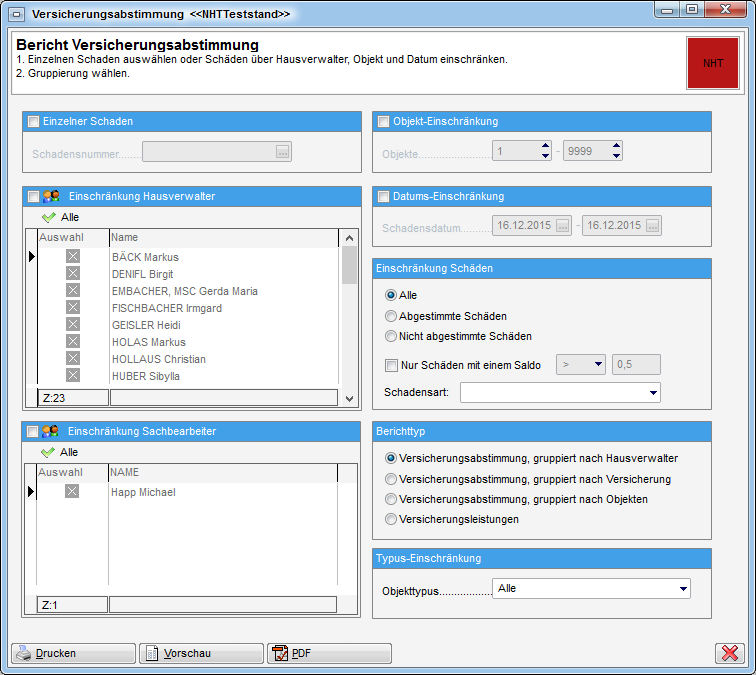
Es folgen die weiteren Einschränkungsmöglichkeiten im Einzelnen. Um diese zu verwenden, haken Sie sie zunächst an.
-
Einschränkung nach Hausverwalter: Hier können Sie nur die Schäden bestimmter Hausverwalter einbeziehen. Wählen Sie dazu durch Setzen des grünen Häkchens in der Liste der Hausverwalter die gewünschten Verwalter aus.
-
Einschränkung nach Sachbearbeiter: Hier können Sie nur die Schäden bestimmter Sachbearbeiter einbeziehen. Diese müssen mit einer in der globalen Variable GLOBAL_
SACHBEARBEITER_SCHADEN_FUNKTION_NR definierten Funktionsnummer beim Schaden hinterlegt sein und werden dann auch in der Versicherungsabstimmung zum Schaden angezeigt. Wählen Sie für die Einschränkung durch Setzen des grünen Häkchens die gewünschten Sachbearbeiter aus. -
Einschränkung nach Objekt: Hier können Sie auf bestimmte Objekte einschränken.
-
Einschränkung nach Datum: Hier können Sie auf ein Datum bzw. einen Zeitraum einschränken.
-
Einschränkung Schäden: Wählen Sie hier, ob nur abgestimmte oder nicht abgestimmte Schäden einbezogen oder ob Schäden eines bestimmten Saldos im Bericht angedruckt werden sollen. Außerdem können Sie auf eine bestimmte Schadensart einschränken.
-
Berichtstyp: Wählen Sie hier, nach welchem Kriterium die Schäden gruppiert werden sollen. Mit Auswahl des Berichts Versicherungsleistungen können Sie eine Übersicht über die summierten Zahlungen der einzelnen Versicherungsgesellschaften erhalten, aufgelistet nach der Versicherungsart (Haftpflicht, Wasser, Sturm, etc.).
-
Einschränkung nach Typus: Hier können Sie auf bestimmte Objekttypen (z.B. Eigentums- oder Mietobjekte, Mischobjekte, etc.) einschränken.
Haben Sie alle Einstellungen getroffen, haben Sie mehrere Möglichkeiten zur Weiterverarbeitung. Über die Schaltflächen in der Fußzeile können Sie den Bericht direkt drucken, in der Vorschau ansehen oder als PDF-Datei ausgeben. In der Vorschau haben Sie neben dem Drucken und speichern in verschiedenen Formaten auch noch die Möglichkeit, den Bericht per E-Mail zu versenden oder im DMS abzulegen.
Jobs
Über den Job Service OM Sende Rechnungen an Versicherung werden Rechnungen zu Aufträgen, die aus einem Schaden entstanden sind, automatisiert an die entsprechende Versicherungsgesellschaft weitergeleitet. Dabei kann konfiguriert werden, dass eine bestimmte Funktion diese Mails im BCC erhält und dass bestimmte Dokumente zusätzlich zur Rechnung mitgeschickt werden. Des Weiteren ist es möglich, einzelne Kreditoren anzugeben, bei denen Rechnungen an die Versicherung bereits mit einem anderen Status als bezahlt versendet werden sollen.
Berechtigungen
Schaden und Versicherungsabstimmung
300103 Schadenliste (Hauptmenü, Objektmenü)
Mit dieser Berechtigung kann der Benutzer die Schadensliste einsehen.
300100 Schaden Neu (Objektmenü)
Mit dieser Berechtigung darf der Nutzer neue Schäden anlegen. Ohne diese
Berechtigung ist der Button 'Neu' in der Schadensliste und den
Schadensdetails nicht aktiv.
300101 Schaden Bearbeiten
Mit dieser Berechtigung darf der Nutzer Schäden bearbeiten. Ohne diese
Berechtigung kann er die Schadensdetails zwar öffnen, aber die Buttons
'Speichern' und 'Speichern und Schließen' in den Schadensdetails sind
nicht aktiv. Änderungen können also nicht gespeichert werden.
300102 Schaden Löschen
Mit dieser Berechtigung darf der Nutzer Schäden löschen. Ohne diese
Berechtigung ist der Button 'Löschen' in der Schadensliste und den
Schadensdetails nicht aktiv.
50363 Versicherungsabstimmung (Hauptmenü)
Mit dieser Berechtigung wird festgelegt, ob der Parameterdialog für den
Bericht Versicherungsabstimmung aufgerufen werden darf.
325000 Versicherung/-abstimmung verwalten/bearbeiten (Hauptmenü)
Mit dieser Berechtigung darf der Benutzer die Versicherungsabstimmung
verwalten/bearbeiten.
270263 Versicherungskontrolle aufrufen (Hauptmenü)
Diese Berechtigung bestimmt, ob der Parameterdialog für die
Versicherungsabstimmung aufgerufen werden darf.
Konfigurationstabellen
101017 SchadenMenu (Konfigurationstabelle)
Mit dieser Berechtigung wird das Bearbeiten der Werte der
Konfigurationstabelle SchadenMenu mit der Nummer 1540 ermöglicht.
101106 Abstimmungssymbole (Konfigurationstabelle)
Mit dieser Berechtigung wird das Bearbeiten der Werte der
Konfigurationstabelle Versicherungsabstimmung Texte der Quelle (früher:
Abstimmungssymbole) mit der Nummer 3300 ermöglicht.
101054 Vorsteuerabzug bei Schäden (Konfigurationstabelle)
Mit dieser Berechtigung wird das Bearbeiten der Werte der
Konfigurationstabelle Vorsteuerabzug bei Schäden mit der Nummer 8000
ermöglicht.
101122 automatischen Ziehen von Funktionsträgern (Konfigurationstabelle)
Mit dieser Berechtigung wird das Bearbeiten der Werte der
Konfigurationstabelle automatischen Ziehen von Funktionsträgern mit der
Nummer 91500 ermöglicht.
101003 Versicherung Abstimmungskonten (Konfigurationstabelle)
Mit dieser Berechtigung wird das Bearbeiten der Werte der
Konfigurationstabelle Versicherungsabstimmung Zwischenkonten (früher:
Versicherung Abstimmungskonten) mit der Nummer 92000 ermöglicht.
101039 Versicherung Buchungsarten (Konfigurationstabelle)
Mit dieser Berechtigung wird das Bearbeiten der Werte der
Konfigurationstabelle Versicherungsabstimmung Abstimmungssymbole
(früher: Versicherung Buchungsarten) mit der Nummer 92001 ermöglicht.
101115 Versicherungsabstimmung Zuordnung Buchungen FIBU (Konfigurationstabelle)
Mit dieser Berechtigung wird das Bearbeiten der Werte der
Konfigurationstabelle Versicherungsabstimmung Zuordnung Buchungen FIBU
mit der Nummer 92002 ermöglicht.
Globale Variablen
30 GLOBAL_HV_VW
Hier wird die Funktionsnummer für die Funktion Hausverwalter hinterlegt.
Dies wird für den Bericht zur Versicherungsabstimmung benötigt.
650 GLOBAL_SCHADEN_KONTO_FB
Hier wird die Kontonummer in der FIBU hinterlegt, mit der die Bankdaten
von Mietobjekten beim Bericht Schadensmeldung aus JET Domizil geholt
werden.
811 GLOBAL_SCHADEN_DRUCK_STANDARD_AUSWAHL
Mit dieser Variablen wird festgelegt, ob beim Drucken der
Schadensmeldung im Parameterdialog die Funktion 'Telefonnummer
andrucken' standardmäßig angehakt ist.
= 0 ('Telefonnummer andrucken' standardmäßig nicht angehakt / inaktiv)
= 1 ('Telefonnummer andrucken' standardmäßig angehakt / aktiv)
840 GLOBAL_SCHADEN_ERLEDIGT
Hier wird der Text für den Status erledigt im Modul Schaden
hinterlegt. Der eingegebene Text wird mit dem Statustext verglichen und
somit wird entschieden, ob ein Schaden erledigt ist oder nicht.
845 GLOBAL_SCHADEN_SACHVERSTAENDIGER
Hier wird definiert, welche Funktionsnummer der Funktion
‚Sachverständiger Versicherung’ entspricht. Wenn dem Schaden ein
Funktionsträger mit dieser Funktionsnummer zugeordnet wird, erscheint
dieser in der Schadensliste in der Spalte Sachverständiger. Bitte
beachten Sie: Dem Schaden darf dabei nur ein Funktionsträger mit
dieser Nummer zugeordnet werden.
911 GLOBAL_SACHBEARBEITER_SCHADEN_FUNKTION_NR
In dieser Variable wird die Funktionsnummer des Sachbearbeiters von
Schäden eingetragen. Dies wird für den Bericht zur
Versicherungsabstimmung benötigt. Der Sachbearbeiter wird außerdem in
der Liste der Schäden im Modul Versicherungsabstimmung angezeigt.
2880 GLOBAL_SCHADEN_SETVORSTEUER_JA
Hiermit wird die Vorsteuerabzugsberechtigung standardmäßig auf "Ja"
gesetzt (Wert = 1). Bitte beachten Sie: Diese Variable wird
eventuell durch die Konfigurationstabelle 8000 übersteuert.
10710 GLOBAL_VERSICHERUNG_ABSTIMMUNG_MIT_SALDO
Diese Variable legt fest, ob Schäden vollständig abgestimmt sein
müssen.
= 0 (Es ist nicht möglich, Schäden mit einem Saldo als abgestimmt zu
markieren. Schaltfläche Buchung abstimmen ist aktiviert.)
= 1 (Es ist möglich, Schäden mit einem Saldo als abgestimmt zu
markieren. Schaltfläche Buchung abstimmen ist deaktiviert.)
= 2 (Es ist möglich, Schäden mit einem Saldo als abgestimmt zu
markieren. Schaltfläche Buchung abstimmen ist deaktiviert. Jedoch wird
bei einer Differenz <= 3% der Text "Skontodifferenz" automatisch
vorgeschlagen.)
10720 GLOBAL_VERSICHERUNG_ABSTIMMUNG_NUMMER_AN_SUCHE
Diese Variable legt fest, ob Informationen an die Buchungssuche
übergeben werden.
= 0 (Das Konto wird aus der Auftragsgewerk-Konfiguration ermittelt.
Dieses Konto wird über den Objekttypus ermittelt mit ArtKZ = 20. Dieses
Konto wird dann an die Buchungssuche übergeben.)
= 1 (Die letzten 5 Ziffern der Schadensnummer werden als Zahl an die
Buchungssuche übergeben ohne Vorlauf-Nullen. Zusätzlich wird das Konto
aus der Detailansicht übergeben, wenn eine vorhanden ist. Ansonsten wird
das Konto wie unter Punkt 0 ermittelt.)
= 2 (Die letzten 5 Ziffern der Schadensnummer werden als Zahl an die
Buchungssuche übergeben mit Vorlauf-Nullen. Es gibt keine Kontoübergabe
an die Buchungssuche.)
= 3 (Die komplette Schadensnummer wird an die Buchungssuche übergeben.
Es gibt keine Kontoübergabe an die Buchungssuche.)
10770 GLOBAL_SCHADEN_ERLEDIGT_VERSICHERUNG_SICHTBAR
Diese Variable regelt die Sichtbarkeit für das Kennzeichen "erledigt
Versicherung am" in der Lasche Versicherung
= 0 (nicht sichtbar)
= 1 (sichtbar)
11990 GLOBAL_VERSICHERUNG_ABSTIMMUNG_RG_ZUORDNUNG_FIBU
Mit dieser Variable wird gesteuert, ob die Buchungen über
Schaden/Auftrag/Rechnung zugeordnet werden oder über die FIBU. Beim
Zuordnen über die FIBU muss die Schadensnummer im Buchungstext verankert
werden. Dafür werden sowohl Zahlungen an den Kreditor zugeordnet als
auch die Vergütungen der Versicherung. Mit den Werten 3 und 4 besteht
die Möglichkeit, die verschiedenen Varianten für die Zuordnung von
Rechnungen / Buchungen zu kombinieren.
= 0 (Zuordnung über Schaden/Auftrag/Rechnung - Standard)
= 1 (Zuordnung über FIBU)
= 2 (Zuordnung über FIBU, jedoch wird der Nummernkreis Präfix vor dem
zuordnen entfernt)
= 3 (Kombination aus 0 und 1)
= 4 (Kombination aus 0 und 2)
32490 GLOBAL_VERSICHERUNG_RECHNUNGSVERSAND
Mit dieser Variable wird festgelegt, ob der Versand von Rechnungen an
die Versicherung aktiv ist.
= 0 (Versand ist deaktiviert)
= 1 (Versand von Rechnungen die über Schaden -> Auftrag -> Rechnung
zugeordnet sind)
= 2 (Versand von Rechnungen die über Schaden -> Auftrag -> Rechnung
zugeordnet sind und von Rechnungen die direkt dem Schaden zugeordnet
sind (ohne Auftrag))
Konfigurationstabellen
3300 Versicherungsabstimmung Texte der Quelle
Diese Konfiguration wird in der Versicherungsabstimmung verwendet. Beim
Zuordnen von manuellen Buchungen wird über diese Konfiguration der Text
der Quelle bestimmt. Das System schaut nach, ob es den Eintrag
Symbol/Gewerk findet und ermittelt über den eingestellten Typ den
vorgegebenen Text der Quelle. Wird der Schaden nicht auf 0 abgestimmt,
dann ist diese Konfiguration nicht notwendig.
Wird in dieser Konfiguration KEIN Eintrag definiert, dann wird das
einfache Verfahren zum Bestimmen der Quelle verwendet: Buchungen mit
Beträgen > 0 sind Zahlung Kred. und Buchungen mit Beträgen < 0 sind
Einzahlung Vers.
Die Werte im Einzelnen:
Typ: 1 = Einzahlung Versicherung; 2 = Zahlung Kred.; 3 = IK. Ausgleich
Symbol: entspricht dem Symbol im Rechnungswesen
GewKost: entspricht der Kostenart im Rechnungswesen
8000 Vorsteuerabzug bei Schäden
In dieser Konfiguration werden die Standardeinstellungen für den
Vorsteuerabzug abhängig vom Objekttypus hinterlegt. Voraussetzung ist,
dass Objekttypen hinterlegt sind.
In der ersten Spalte dieser Tabelle können dann die Typen hinterlegt
werden und in der zweiten Spalte wird das Vorsteuerabzugskennzeichen
gesetzt: 1 steht für abzugsberechtigt, 2 für nicht abzugsberechtigt. Ist
ein Typus nicht in dieser Tabelle vorhanden oder sind keine Typen bei
den Objekten hinterlegt, greift die globale Variable 2880.
91500 automatisches Ziehen von Funktionsträgern
In dieser Konfiguration wird definiert, ob in einem Modul automatisch
Funktionsträger angelegt werden sollen. Für das Modul Schaden muss u.a.
die Funktionsnummer des Ansprechpartners der Versicherung hinterlegt
sein (75002), damit die Schadensmeldung per E-Mail an die Versicherung
versendet werden kann.
92000 Versicherungsabstimmung Zwischenkonten
Diese Konfiguration wird in der Versicherungsabstimmung verwendet. In
dieser Konfiguration werden die Konten definiert, auf die die
Versicherungszahlungen zwischengebucht werden. Dieses Verfahren wird
dann gebraucht, wenn die Versicherung mehrere Schäden mit einem Betrag
überweist. Dann muss der Sachbearbeiter die Aufteilung dieses Betrages
pro Schaden durchführen. Wird der Schaden nicht auf 0 abgestimmt, dann
ist diese Konfiguration nicht notwendig.
Konto Nr.: Eingabe der Nummer des Zwischenkontos
92001 Versicherungsabstimmung Abstimmungssymbole
Diese Konfiguration wird in der Versicherungsabstimmung verwendet. Hier
wird festgelegt, wie das System vorgehen soll, wenn ein Sachbearbeiter
eine Buchung manuell abstimmen soll. Dies ist der Fall, wenn eine
Zahlung nicht bzw. nur zum Teil gedeckt wird. Wird aber der Schaden
nicht auf 0 abgestimmt, dann ist diese Konfiguration nicht notwendig.
Die Werte im Einzelnen:
Buchungs Typ: „Einzahlung Vers.“ und „Zahlung Kred.“ sollten fix
definiert werden. Weitere Werte (z.B. BK Umbu., IK Umbu., usw.) können
frei definiert werden.
Bankbuchung: Diese Option muss auf 1 gesetzt werden, wenn es sich bei
der Buchung um eine Einzahlung Vers. handelt. Ansonsten hier den Wert 0
eingeben.
Buchungsart_SOLL: die Buchungart bei der generierten Soll-Buchung (20
oder 80)
Buchungsart_HABEN: die Buchungart bei der generierten Haben-Buchung (20
oder 80)
ArtKZ_SOLL: das ArtKZ für das Rechnungswesen bei der generierten
Soll-Buchung
ArtKZ_HABEN: das ArtKZ für das Rechnungswesen bei der generierten
Haben-Buchung
Belegart: Belegart der Buchung, z.B. NB (2 Stellen)
TerminalNr: die Nummer des Buchungsblattes bzw. Buzwork für den Export
ins Rechnungswesen
Status: Status für das Buchungsblatt (normalerweise 9)
Symbol_SOLL: das Symbol für das Rechnungswesen bei der generierten
Soll-Buchung
Symbol_HABEN: das Symbol für das Rechnungswesen bei der generierten
Haben-Buchung
Kostenart_SOLL: die Kostenart für das Rechnungswesen bei der generierten
Soll-Buchung
Kostenart_HABEN: die Kostenart für das Rechnungswesen bei der
generierten Haben-Buchung
StandardBuchungsText: ein Standard-Buchungstext, der als Postfix dient
(Schadensnummer + der hier definierte Postfix)
92002 Versicherungsabstimmung Zuordnung Buchungen FIBU
Diese Konfiguration wird im Modul Versicherungsabstimmung verwendet,
allerdings nur, wenn die globale Variable
GLOBAL_VERSICHERUNG_ABSTIMMUNG_RG_ZUORDNUNG_FIBU =1 gesetzt ist.
Das System geht dann davon aus, dass die Zuordnung der Buchungen zu
einem Schaden direkt über die FIBU geht. Dafür müssen die Buchungen den
unten angegebenen Kriterien entsprechen und auch der nummerischeTeil der
Schadensnummer im Buchungstext vorhanden sein. Das Zuordnen der
Buchungen über den Auftrag wird damit deaktiviert.
Diese Konfiguration geht immer von einem Datensatz aus. Es ist nicht
möglich, mehrere Datensätze zu hinterlegen bzw. wird das vom System
ignoriert und es nimmt sich den ersten.
Die Werte im Einzelnen:
Art: wird zurzeit nicht verwendet
Konten: die FIBU-Konten für die Schadensbuchungen mit Beistrich getrennt
und ohne Leerzeichen
GueltigAb: das Jahr, ab dem die Suche für die Buchungen gestartet werden
soll
GewerkVon: die Nummer des Gewerkes, bei dem die Suche startet
GewerkBis: die Nummer des Gewerkes, bei dem die Suche endet
SymbolVon: die Nummer des Symboles, bei dem die Suche startet
SymbolBis: die Nummer des Symboles, bei dem die Suche endet
Diese Konfiguration wird von der gespeicherten Prozedur
cp_BezahlteRechnungInAbstimmung_
FIBU verwendet. Die Prozedur läuft als SQL-Action oder wird vom SB
manuell für einen Schaden aufgerufen.